ASUS imeingia katika soko la baada ya Soviet na ruta za WL mfululizo. Sasa assortment ya mtengenezaji pia ina vifaa vya kisasa zaidi na vya hali ya juu, hata hivyo, watumiaji wengi bado wana ruta za WL. Licha ya utenda kazi duni, ruta kama hizo bado zinahitaji usanidi, na tutakuambia jinsi ya kuifanya.
Kuandaa ASUS WL-520GC kwa usanidi
Inastahili kuzingatia ukweli wafuatayo: safu ya WL ina aina mbili za firmware - toleo la zamani na jipya, ambalo hutofautiana katika muundo na eneo la vigezo fulani. Toleo la zamani linalingana na toleo za firmware 1.xxxx na 2.xxxx, lakini inaonekana kama hii:
Toleo jipya, firmware 3.xxxx, hurudia matoleo ya programu ya zamani ya ruta za mfululizo wa RT - interface ya "bluu" inayojulikana na watumiaji.
Kabla ya kuanza taratibu za usanidi, router inashauriwa kusasishwa kwa toleo la hivi karibuni la firmware, ambayo inalingana na aina mpya ya interface, kwa hivyo tutatoa maagizo mengine yote juu ya mfano wake. Pointi muhimu, hata hivyo, kwa aina zote mbili zinaonekana sawa, kwa hivyo mwongozo utakuwa muhimu kwa wale ambao wameridhika na aina ya zamani ya programu.
Tazama pia: Kusanidi ruta za ASUS
Sasa maneno machache kuhusu taratibu zinazotangulia usanidi kuu.
- Hapo awali, weka router karibu na kituo cha eneo la kufunika waya bila waya iwezekanavyo. Fuatilia kwa karibu vikwazo vya chuma na vyanzo vya kuingilia redio. Inashauriwa pia kusanikisha kifaa hicho mahali pa urahisi wa unganisho la kebo rahisi.
- Ifuatayo, unganisha kebo kutoka kwa mtoaji kwenda kwa router - hadi bandari ya WAN. Kifaa kinacholenga kompyuta na kifaa cha mtandao lazima kiunganishwe na kila mmoja na kebo ya LAN, inayojulikana kama kamba ya kiraka. Shughuli zote mbili ni rahisi: viunganisho vyote muhimu ni saini.
- Utahitaji pia kuandaa kompyuta inayolenga, au tuseme, kadi yake ya mtandao. Ili kufanya hivyo, fungua Usimamizi wa Mtandao, chagua unganisho la LAN na upigie mali ya mwisho. Mipangilio ya TCP / IPv4 inapaswa kuwa katika nafasi ya kugundua kiotomatiki.

Soma zaidi: Mipangilio ya LAN kwenye Windows 7
Baada ya kudanganywa, unaweza kuanza kusanidi ASUS WL-520GC.
Kuweka vigezo ASUS WL-520GC
Ili kufikia usanidi wa wavuti ya usanidi, nenda kwenye ukurasa na anwani kwenye kivinjari192.168.1.1. Katika dirisha la idhini unahitaji kuingiza nenoadminkatika nyanja zote mbili na bonyeza Sawa. Walakini, anwani na mchanganyiko wa kuingia zinaweza kutofautiana, haswa ikiwa ruta tayari imesanidiwa na mtu mapema. Katika kesi hii, inashauriwa kuweka upya kifaa kwa mipangilio ya kiwanda na uangalie chini ya kesi yake: stika inaonyesha data ya kuingiza usanidi chaguo-msingi.
Njia moja au nyingine, ukurasa kuu wa usanidi unafungua. Tunatambua jambo muhimu - toleo la hivi karibuni la ASUS WL-520GC firmware lina vifaa vya usanidi haraka, lakini mara nyingi hufanya kazi kwa kutofaulu, kwa hivyo hatutatoa njia hii ya usanidi, na tutaenda moja kwa moja kwa njia ya mwongozo.
Usanidi wa kifaa chako ni pamoja na hatua za kuunda muunganisho wa Mtandao, Wi-Fi na kazi zingine za ziada. Fikiria hatua zote kwa mpangilio.
Usanidi wa muunganisho wa mtandao
Router hii inasaidia PPPoE, L2TP, PPTP, IP ya nguvu, na viunganisho vya IP thabiti. Kinachojulikana zaidi katika CIS ni PPPoE, kwa hivyo wacha tuanze nayo.
PPPoE
- Kwanza kabisa, fungua sehemu ya usanidi wa kibinafsi wa router - sehemu "Mipangilio ya hali ya juu", aya "WAN"alama "Uunganisho wa mtandao".
- Tumia orodha "Aina ya Uunganisho wa WAN"ambayo bonyeza juu yake "PPPoE".
- Na aina hii ya unganisho, mgawo wa anwani unaotumika sana na mtoaji ni, kwa hivyo, seti mipangilio ya DNS na IP "Pokea kiatomati".
- Ifuatayo, ingiza jina la mtumiaji na nenosiri la ufikiaji wa unganisho. Takwimu hii inaweza kupatikana katika hati ya mkataba au kupatikana kutoka kwa msaada wa kiufundi wa mtoaji. Wengine wao pia hutumia maadili ya MTU ambayo ni tofauti na ile chaguo-msingi, kwa hivyo unaweza kuhitaji kubadilisha param hii pia - ingiza nambari inayohitajika kwenye uwanja.
- Kwenye kizuizi cha mipangilio ya mtoaji, taja jina la mwenyeji (sehemu ya firmware), na bonyeza Kubali kukamilisha usanidi.
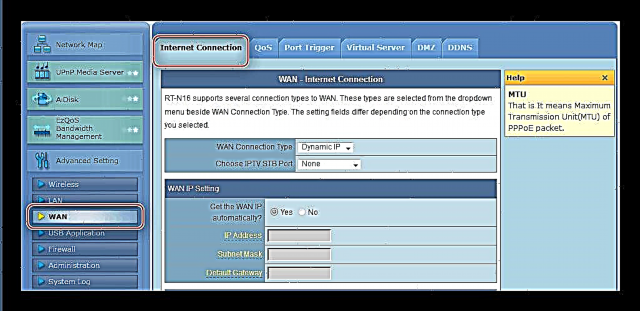




L2TP na PPTP
Chaguzi hizi mbili za uunganisho zimepangwa kwa njia sawa. Ifuatayo inapaswa kufanywa:
- Aina ya unganisho la WAN imewekwa kama "L2TP" au "PPTP".
- Itifaki hizi mara nyingi hutumia IP tuli ya WAN, kwa hivyo chagua chaguo hili kwenye sanduku linalofaa na uandike vigezo vyote muhimu katika sehemu zilizo hapa chini.

Kwa aina ya nguvu, angalia chaguo Hapana na nenda kwa hatua inayofuata. - Ifuatayo, ingiza data ya idhini na seva ya mtoaji.

Kwa muunganisho wa PPTP, unaweza kuhitaji kuchagua aina ya usimbuaji - orodha inaitwa Chaguzi za PPTP. - Hatua ya mwisho ni kuingiza jina la mwenyeji, hiari anwani ya MAC (ikiwa inahitajika na mwendeshaji), na unahitaji kukamilisha usanidi kwa kubonyeza kitufe. Kubali.

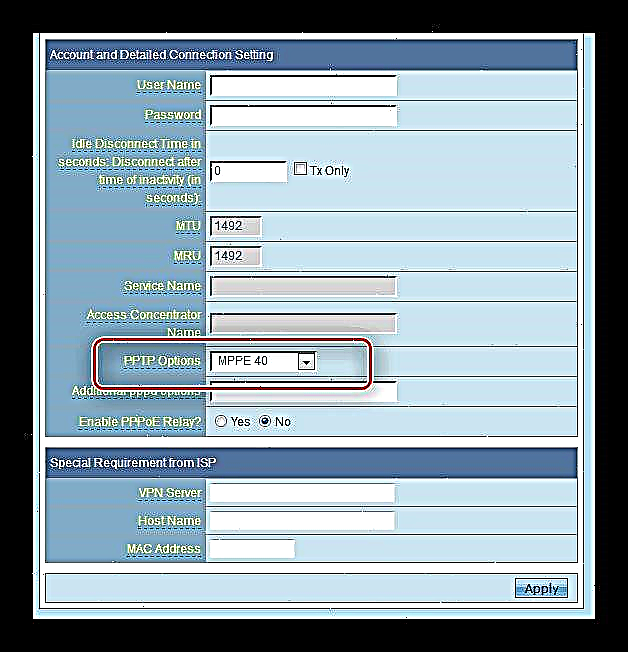

Nguvu na thabiti IP
Usanidi wa uunganisho wa aina hizi pia ni sawa na kila mmoja, na hufanyika kama hii:
- Kwa muunganisho wa DHCP, chagua tu Nguvu IP kutoka kwenye orodha ya chaguzi za unganisho na hakikisha kuwa chaguzi za kupokea anwani zimewekwa kwenye hali ya kiotomatiki.
- Ili kuungana na anwani iliyowekwa, chagua IP kali kwenye orodha, kisha ujaze uwanja wa IP, masks ndogo, lango na seva za DNS na maadili yaliyopokelewa kutoka kwa mtoaji wa huduma.

Mara nyingi, data ya idhini ya anwani maalum hutumia MAC ya kadi ya mtandao wa kompyuta, kwa hivyo iandike kwenye sanduku na jina moja. - Bonyeza Kubali na uwashe tena router.


Baada ya kuanza tena, tunaendelea kuweka vigezo vya mtandao usio na waya.
Weka Mipangilio ya Wi-Fi
Mipangilio ya Wi-Fi kwenye router inayohusika iko kwenye tabo "Msingi" sehemu Njia isiyo na waya mipangilio ya ziada.
Nenda kwake na ufuate hatua hapa chini.
- Weka jina la mtandao wako kwenye mstari "SSID". Chaguo "Ficha SSID" usibadilike.
- Njia ya uthibitisho na aina ya usimbuaji iliyowekwa kama "WPA2 -Binafsi" na "AES" ipasavyo.
- Chaguo Ufunguo wa awali wa WPA uwajibikaji kwa nywila ambayo lazima uingie ili uunganishe kwenye wi-fi. Weka mchanganyiko unaofaa (unaweza kutumia jeneza la nywila kwenye wavuti yetu) na bonyeza Kubali, kisha uwashe tena router.



Sasa unaweza kuunganishwa na mtandao usio na waya.
Mipangilio ya usalama
Tunapendekeza kubadilisha nenosiri la kufikia jopo la msimamizi wa router kuwa moja ya kuaminika zaidi kuliko ile ya kawaida: baada ya operesheni hii, unaweza kuwa na uhakika kuwa wageni hawatapata ufikiaji wa wavuti na hawataweza kubadilisha mipangilio bila idhini yako.
- Pata katika sehemu ya mipangilio ya hali ya juu "Utawala" na bonyeza juu yake. Ifuatayo nenda kwenye alamisho "Mfumo".
- Block ambayo sisi ni nia ya inaitwa "Badilisha nenosiri la mfumo". Unda manenosiri mpya na uandike mara mbili katika sehemu zinazofaa, kisha bonyeza Kubali na uweke kifaa tena.


Kwenye kuingia ijayo kwenye jopo la admin, mfumo utauliza nywila mpya.
Hitimisho
Kwa hili uongozi wetu ulikamilika. Kwa muhtasari, tunakumbuka kuwa ni muhimu sana kusasisha firmware ya router kwa wakati: hii sio tu inaongeza utendaji wa kifaa, lakini pia hufanya matumizi yake kuwa salama zaidi.














